Интеграция Вконтакте
Для настройки интеграции вам нужно зарегистрироваться на сервисе WireCRM https://wirecrm.com или авторизоваться в личном кабинете, если вы уже имеете аккаунт в данном сервисе, затем вам необходимо установить приложение Интеграция Вконтакте из магазина приложений https://secure.wirecrm.com/marketplace, оно находится на вкладке Интеграции или просто пройти по ссылке https://secure.wirecrm.com/marketplace/118.
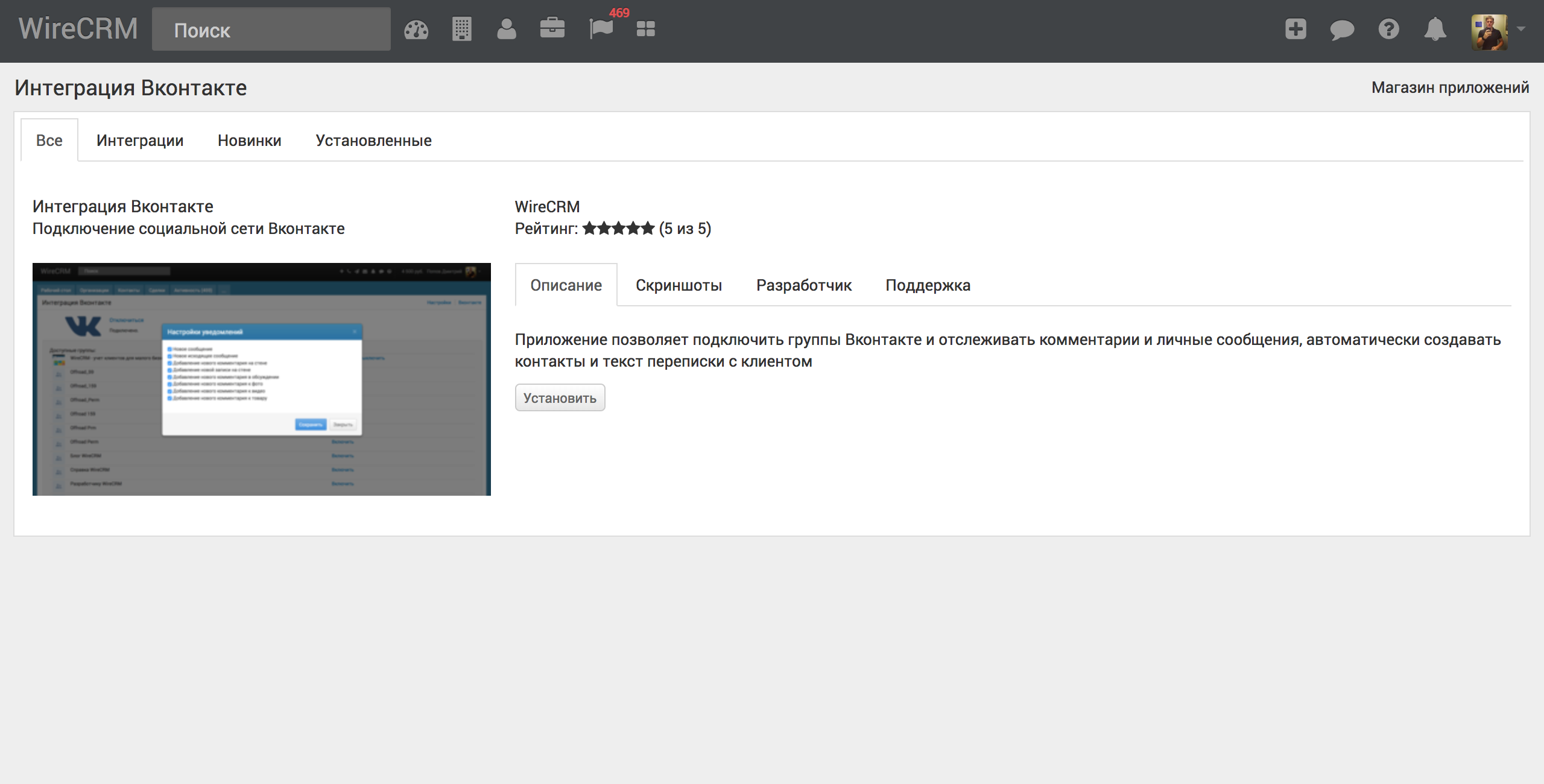
Далее в WireCRM на странице установленного приложения нажимаем кнопку Подключиться, это можно сделать по ссылке https://secure.wirecrm.com/vkontakte, если все прошло успешно вы увидите фразу подключено и список ваших групп Вконтакте.
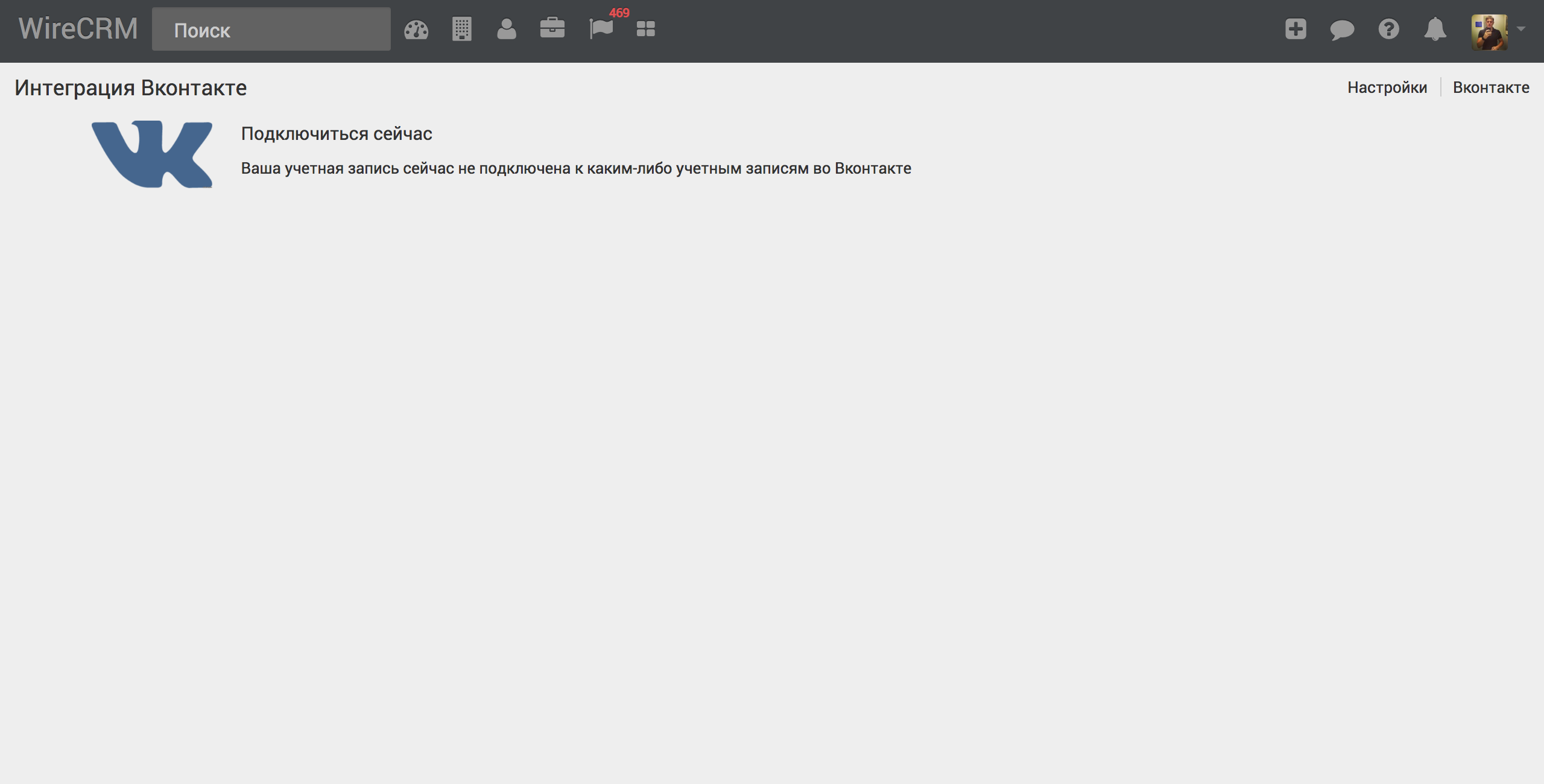
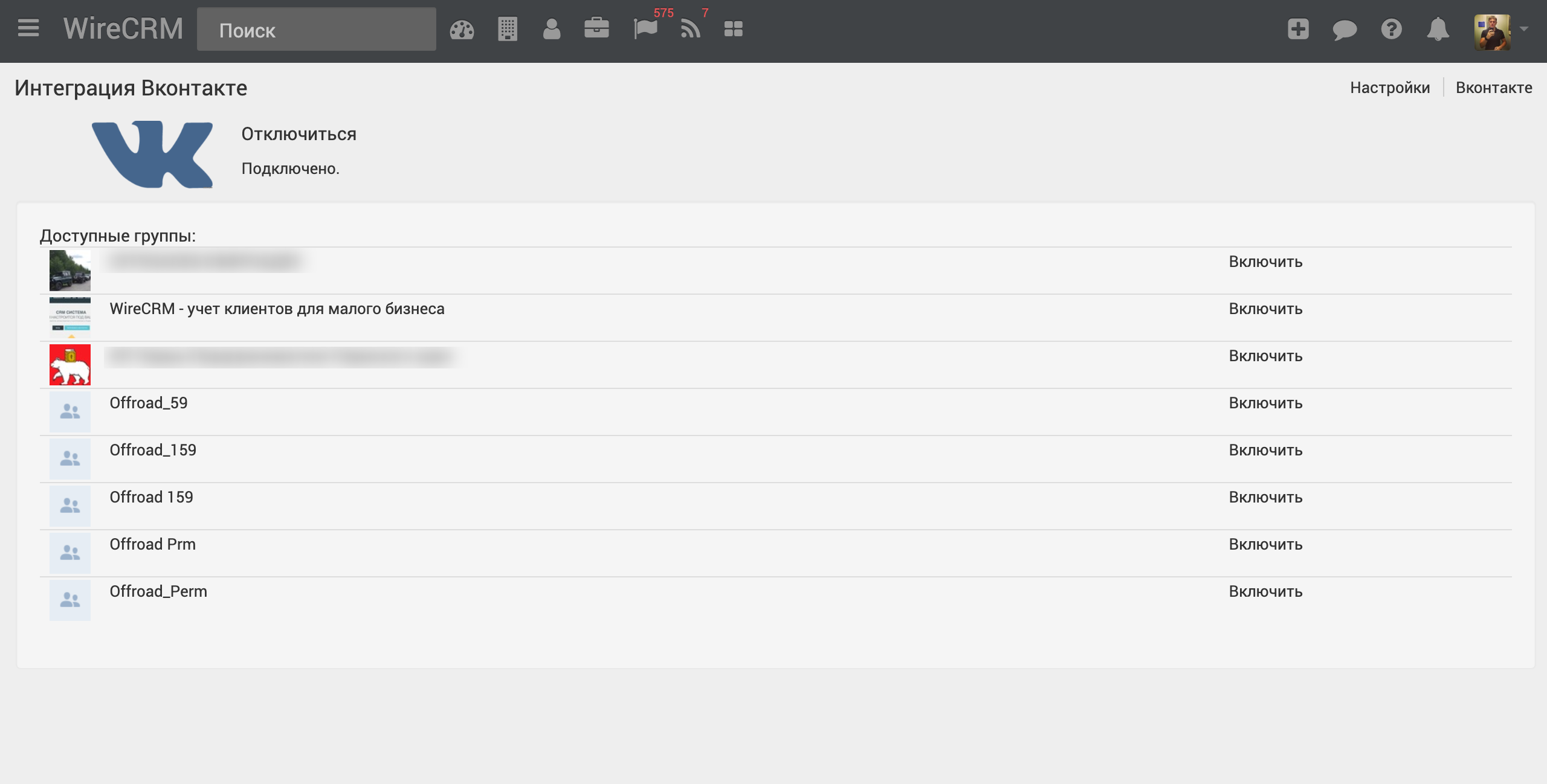
Для того чтобы в CRM фиксировать чаты, необходимо настроить уведомления о новых сообщениях, для этого нужно на странице настроек https://secure.wirecrm.com/vkontakte/settings сгенерировать ссылку для уведомлений о переписке и указать пользователя для логирования переписок.
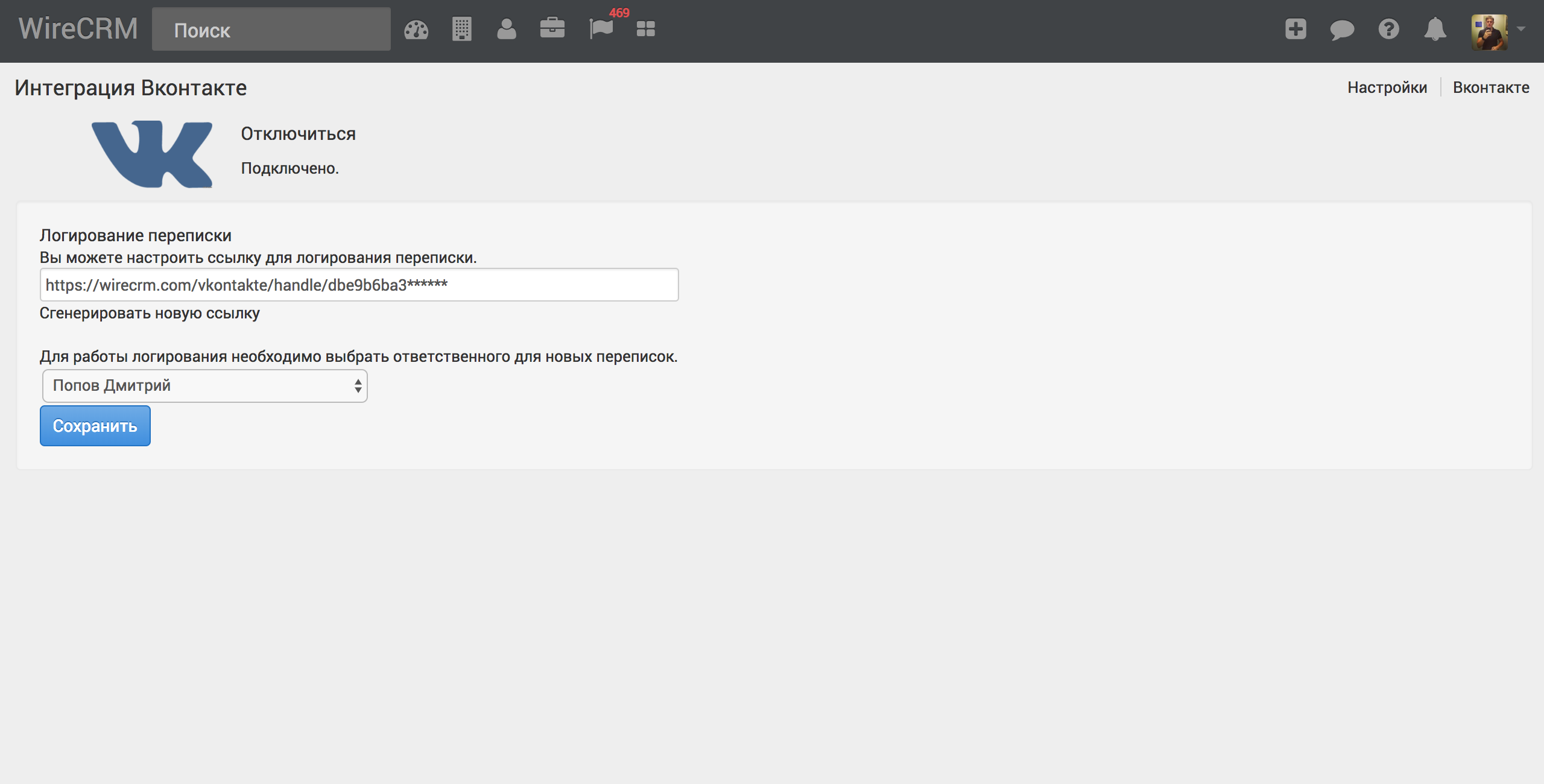
Далее необходимо нажать напротив нужной группы ссылку Включить, Вконтакте у вас запросит разрешение на доступ к группе, нужно нажать Разрешить, чтобы приложение интеграции получило доступ к настройкам группы.
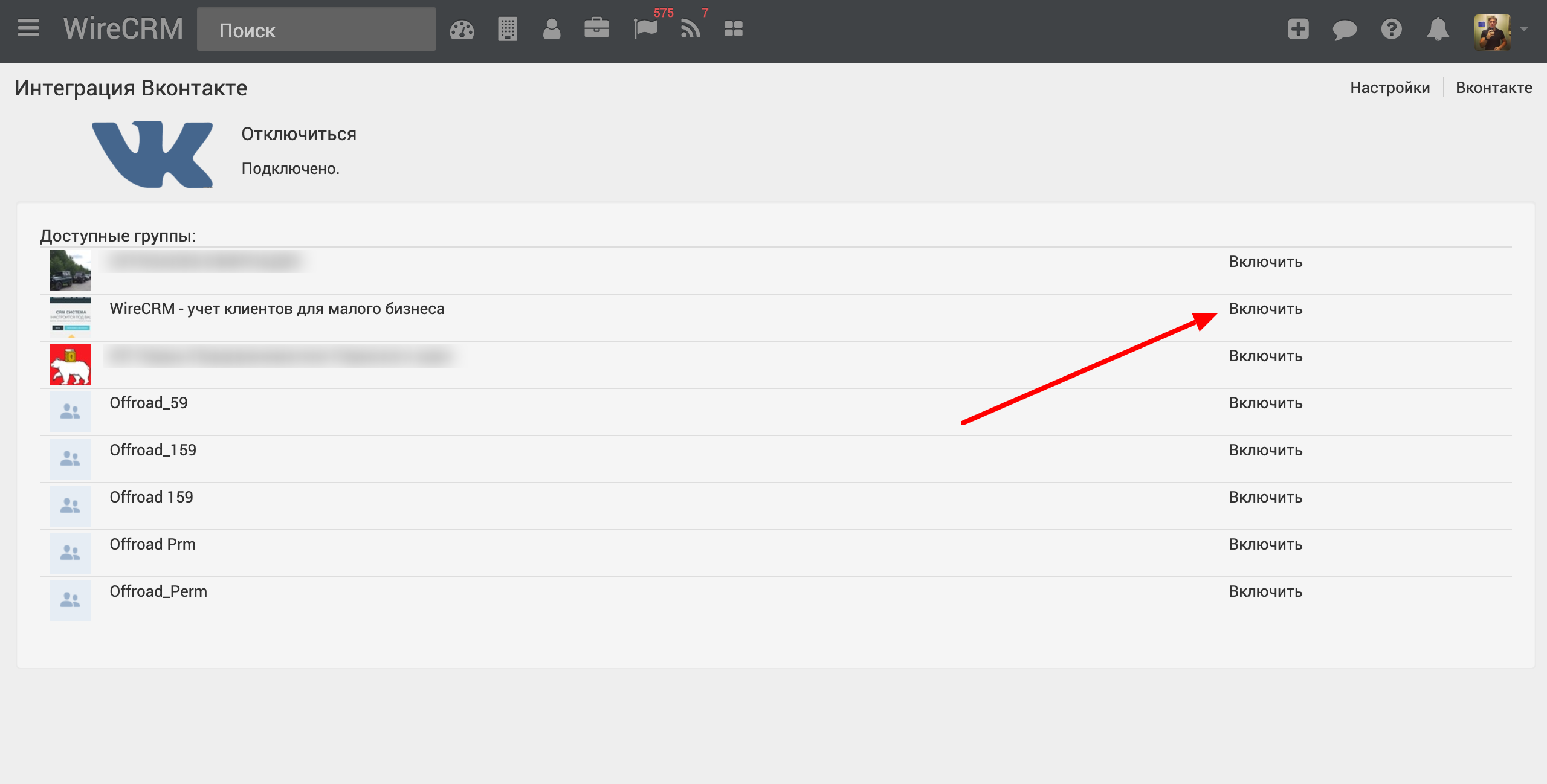
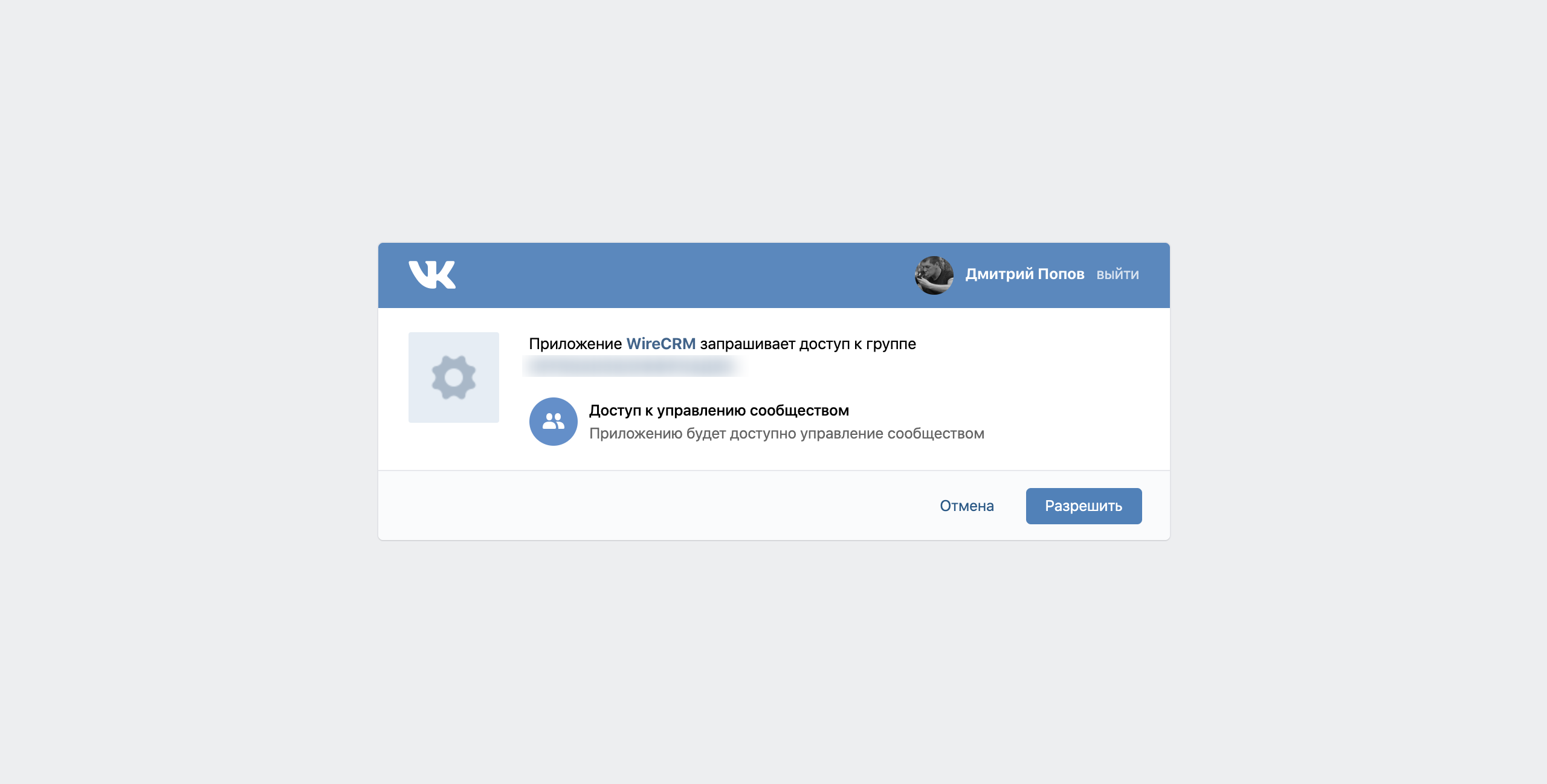
Далее нажимаем напротив группы ссылку Настройки.
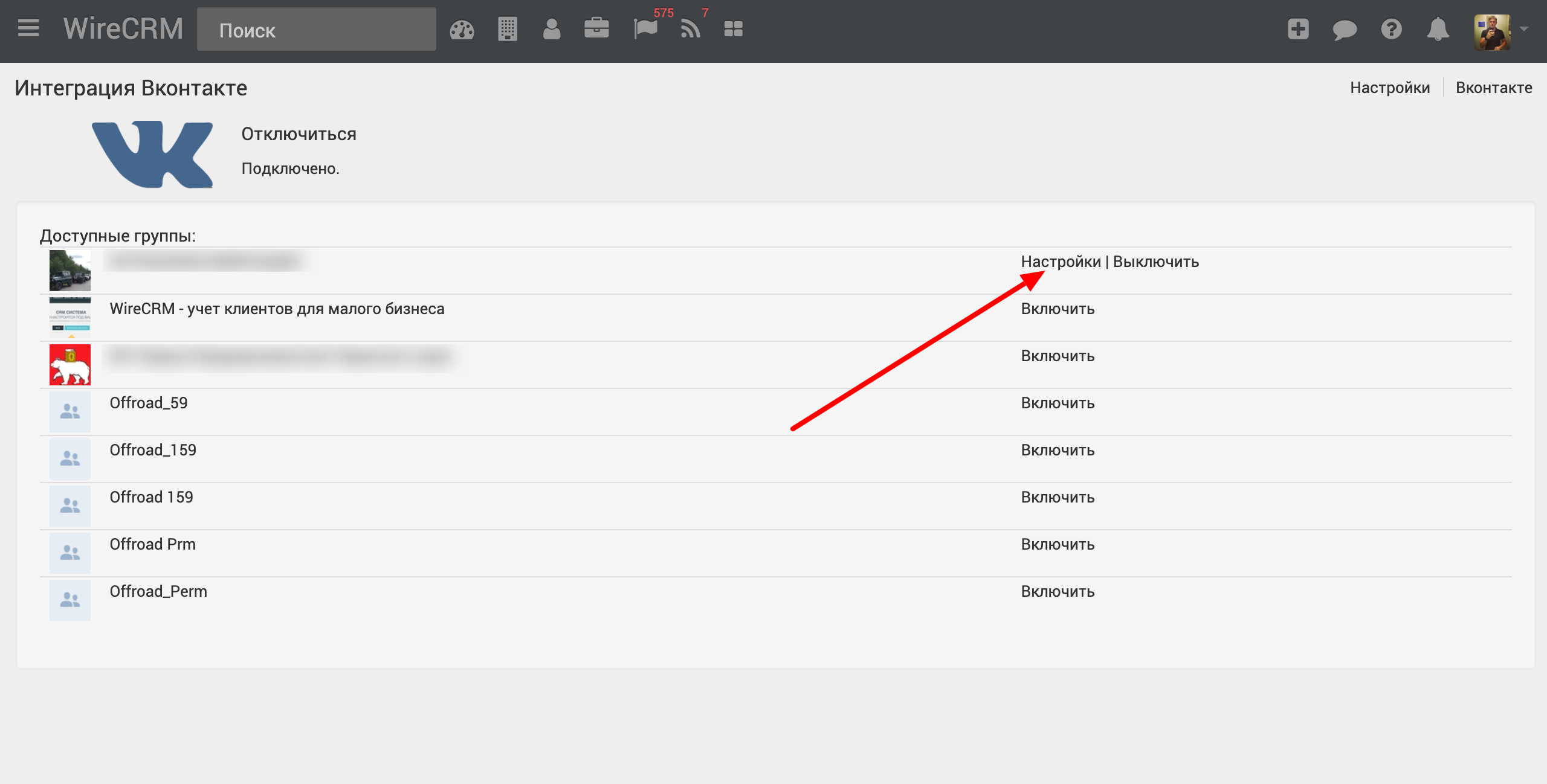
В форме по этой ссылке вы сможете указать какие события обрабатывать, например, вы можете поставить галочку «Новое сообщение» и «Новое исходящее сообщение», таким образом при обращении клиента в вашей группе Вконтакте через личные сообщения в CRM будет создана активность с текстом этого обращения, а при ответе также будет создана активность и будет видно всю переписку с клиентом.
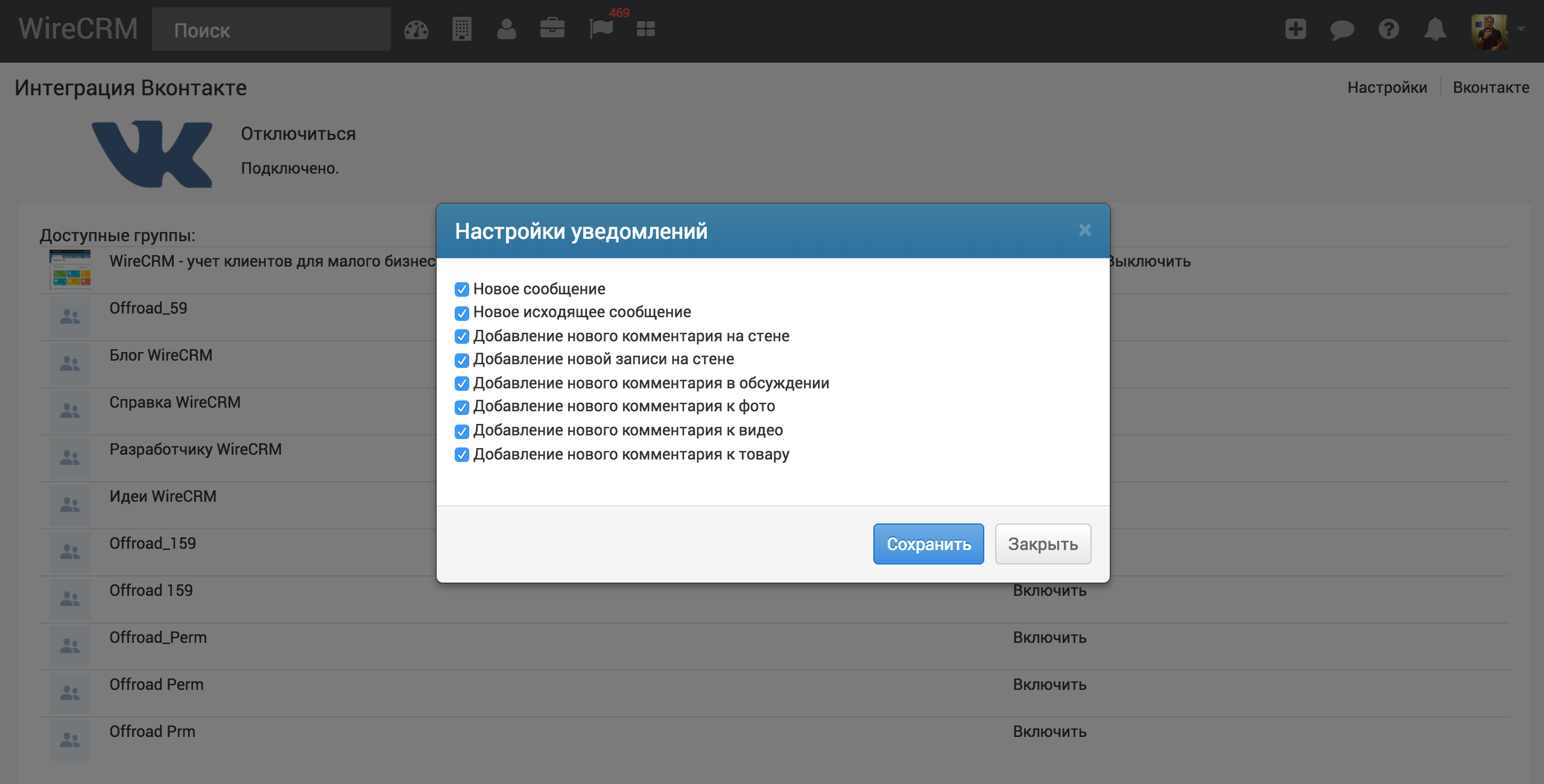
Если все настроено корректно, то при общении в личных сообщениях группы Вконтакте в CRM системе будут созданы активности Новое сообщение Вконтакте, если пишет новый клиент, то будет создана карточка контакта, если напишет клиент, который уже есть в CRM системе, то сообщение будет прикреплено к уже существующей карточке.
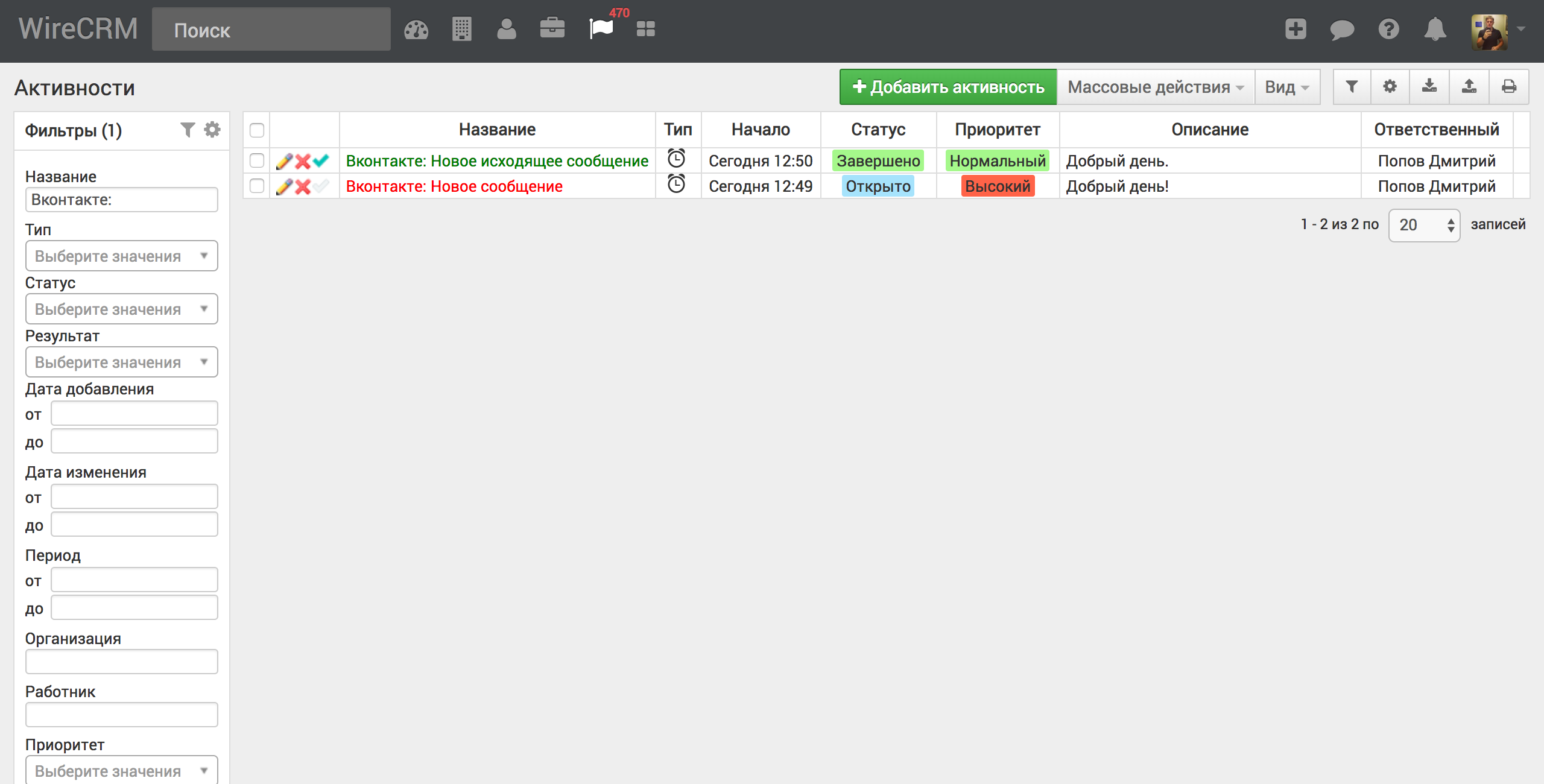
Для подключения формы сбора заявок, активируйте в группе приложение Сбор заявок Вконтакте, затем добавьте нужную форму через интерфейс Вконтакте, укажите поле Телефон, оно является обязательным для передачи заявок. В настройках интеграции группы в CRM, укажите галочку Уведомления о новых заявках. После этого заявки будут передаваться в CRM, будет создан контакт и к нему привязана активность, либо сделка, либо заказ.
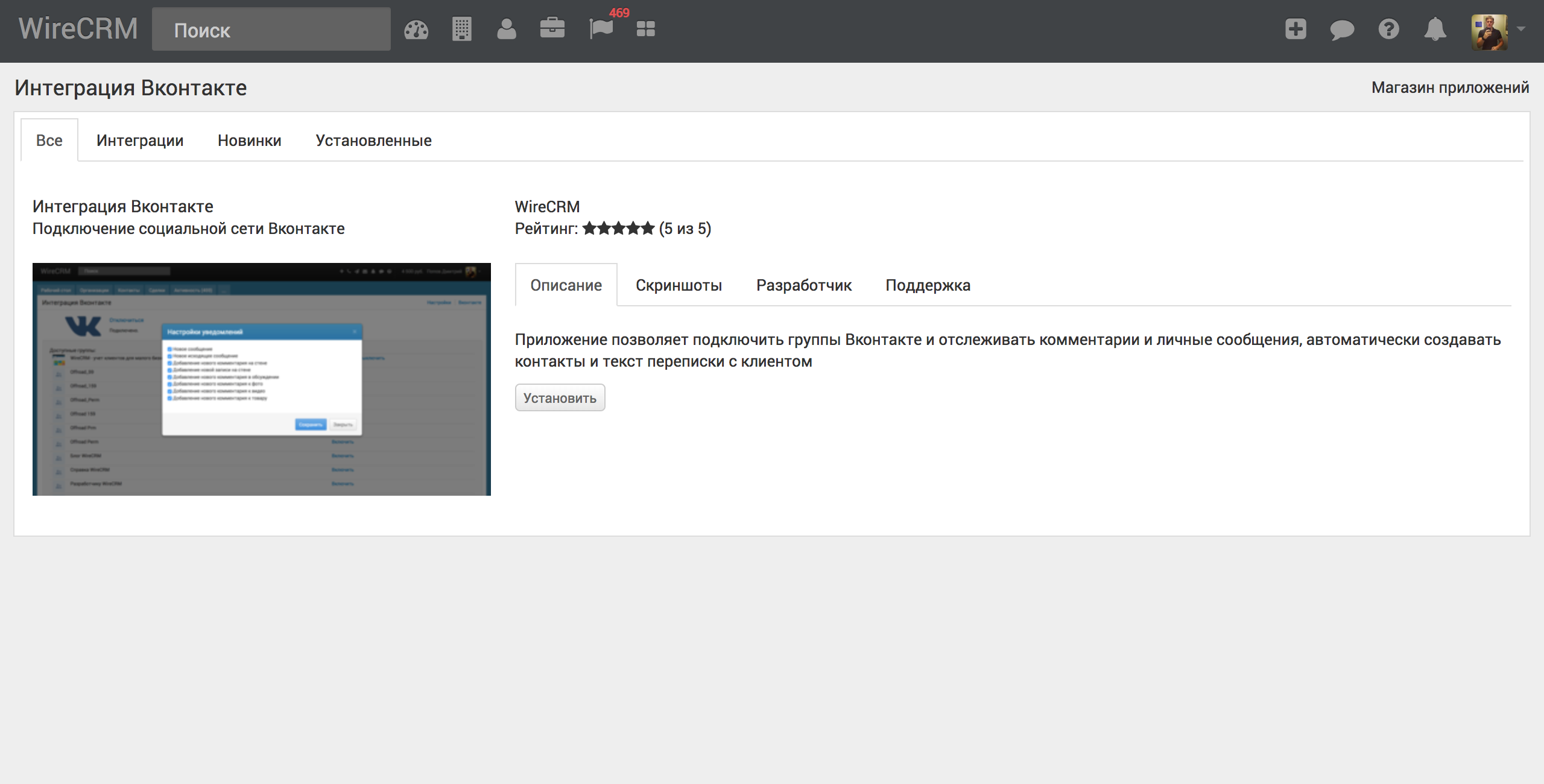
Интеграция с сообщениями сообщества
Далее в WireCRM на странице установленного приложения нажимаем кнопку Подключиться, это можно сделать по ссылке https://secure.wirecrm.com/vkontakte, если все прошло успешно вы увидите фразу подключено и список ваших групп Вконтакте.
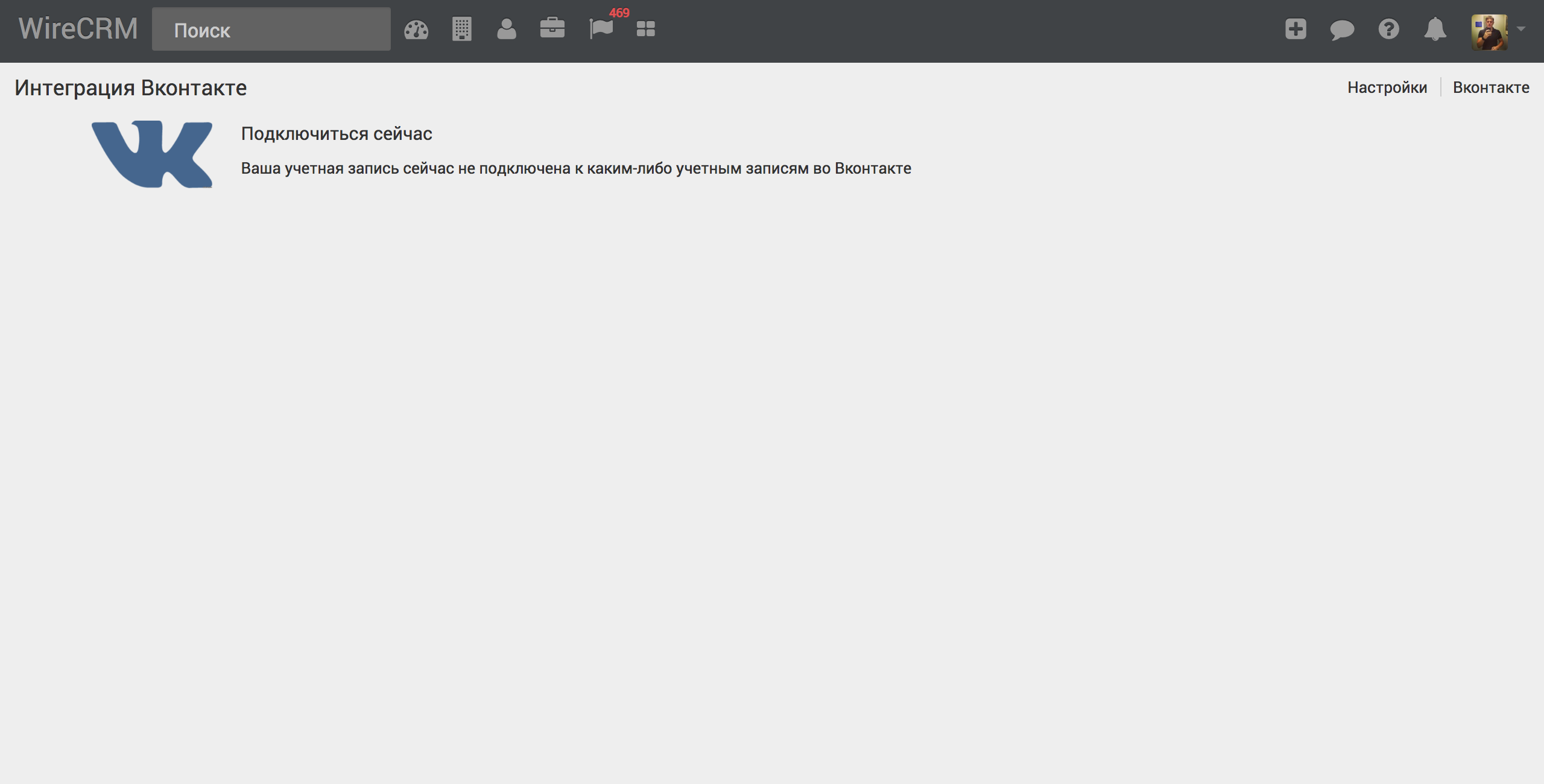
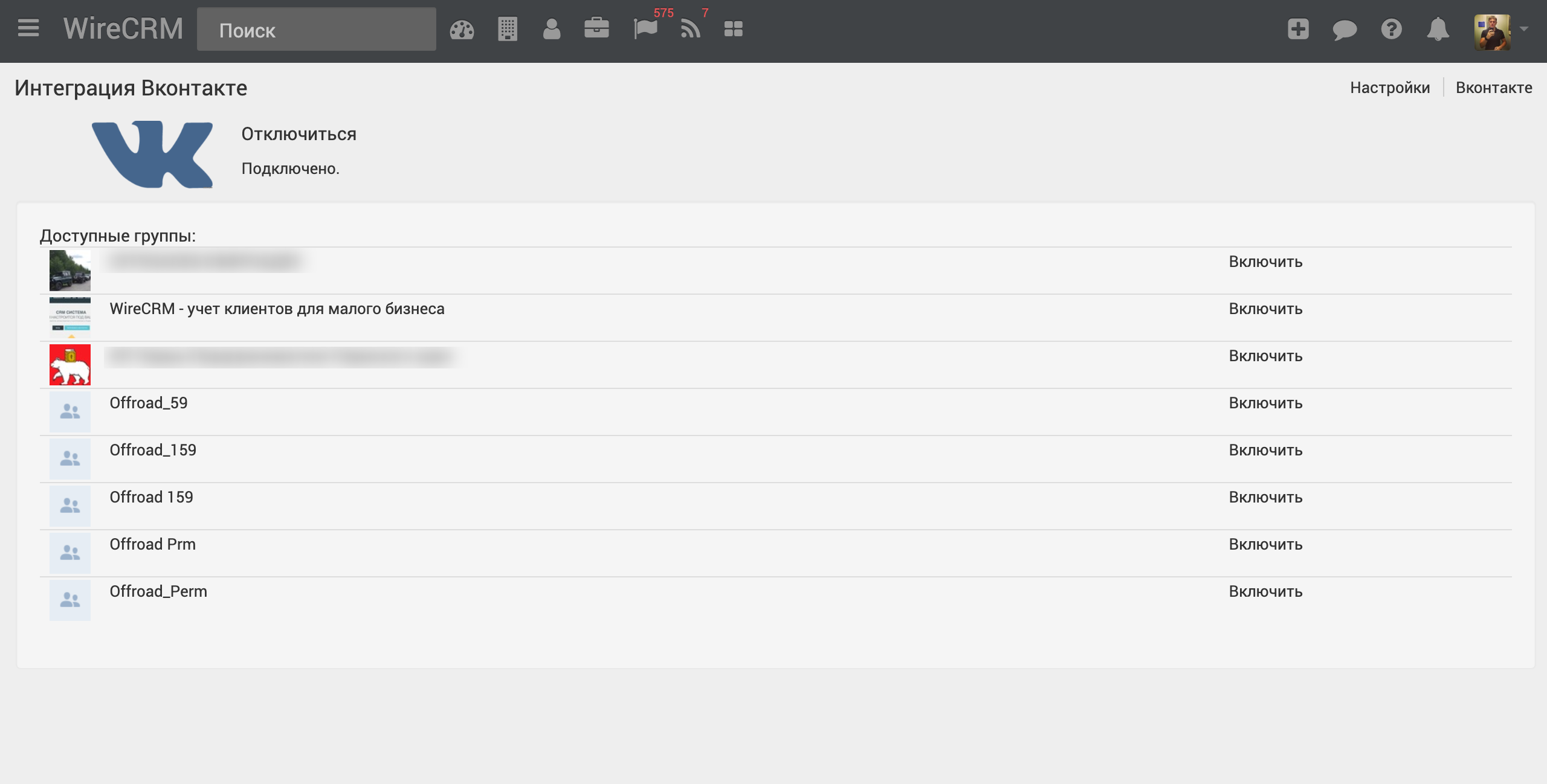
Для того чтобы в CRM фиксировать чаты, необходимо настроить уведомления о новых сообщениях, для этого нужно на странице настроек https://secure.wirecrm.com/vkontakte/settings сгенерировать ссылку для уведомлений о переписке и указать пользователя для логирования переписок.
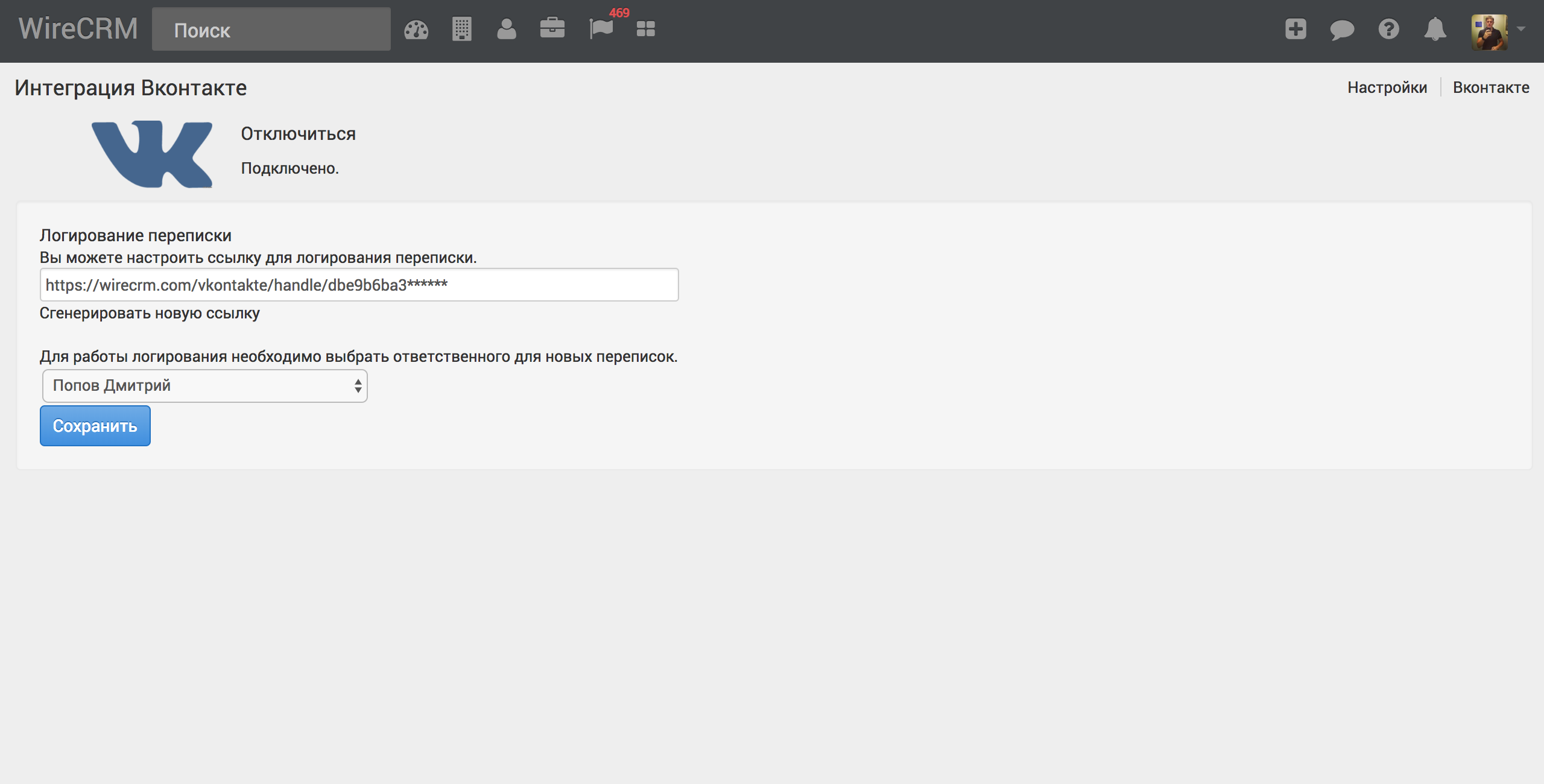
Далее необходимо нажать напротив нужной группы ссылку Включить, Вконтакте у вас запросит разрешение на доступ к группе, нужно нажать Разрешить, чтобы приложение интеграции получило доступ к настройкам группы.
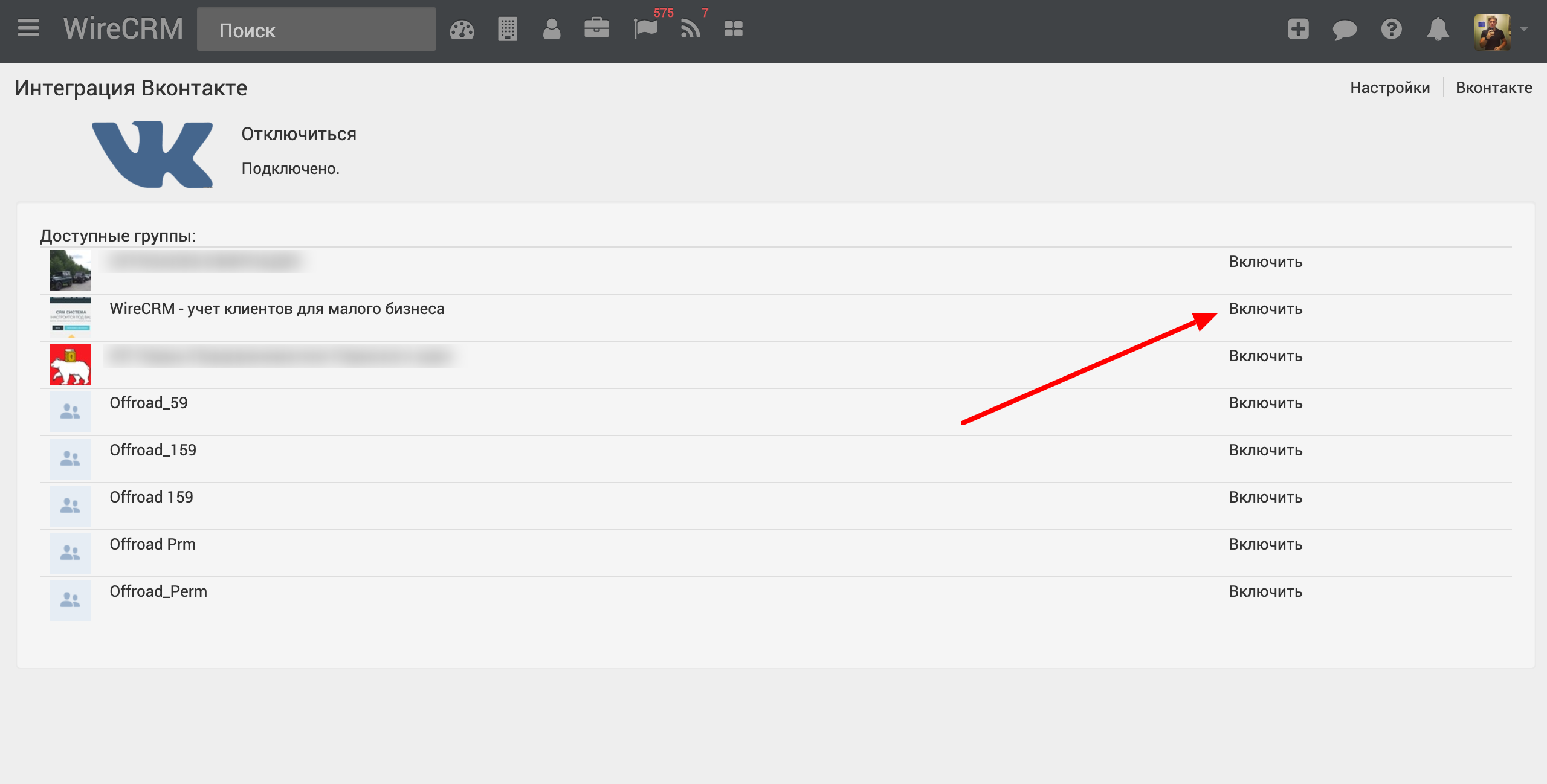
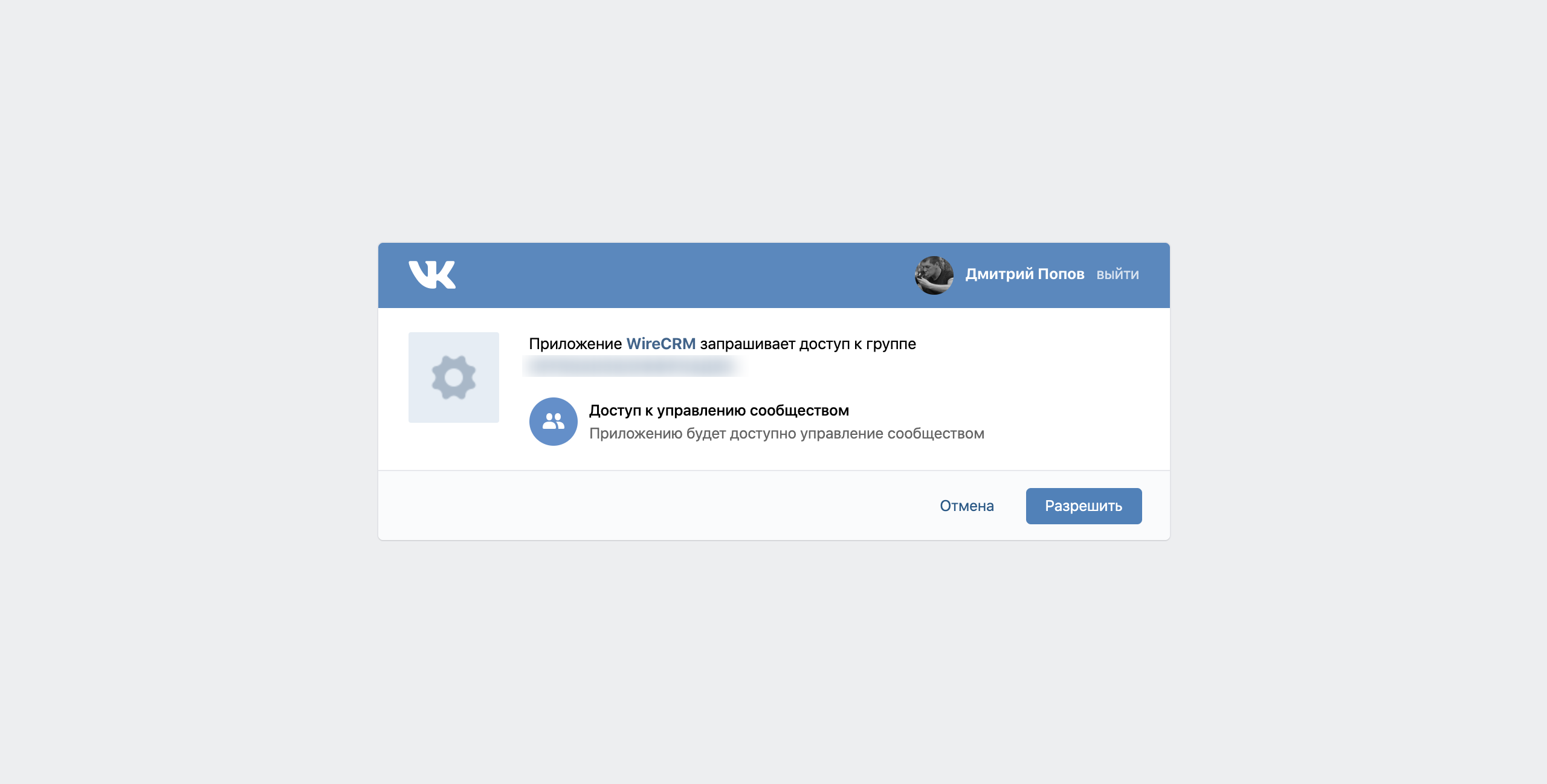
Далее нажимаем напротив группы ссылку Настройки.
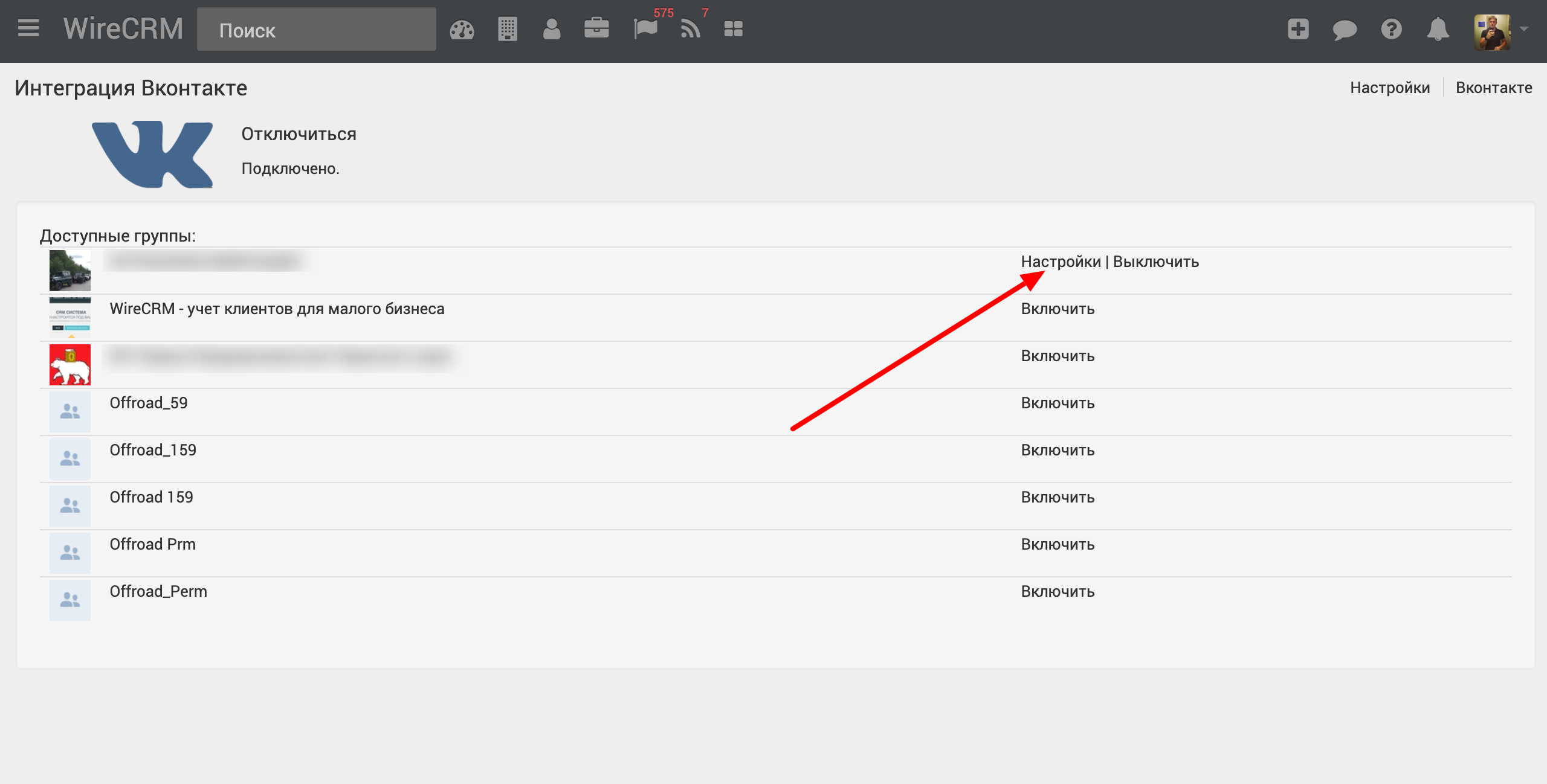
В форме по этой ссылке вы сможете указать какие события обрабатывать, например, вы можете поставить галочку «Новое сообщение» и «Новое исходящее сообщение», таким образом при обращении клиента в вашей группе Вконтакте через личные сообщения в CRM будет создана активность с текстом этого обращения, а при ответе также будет создана активность и будет видно всю переписку с клиентом.
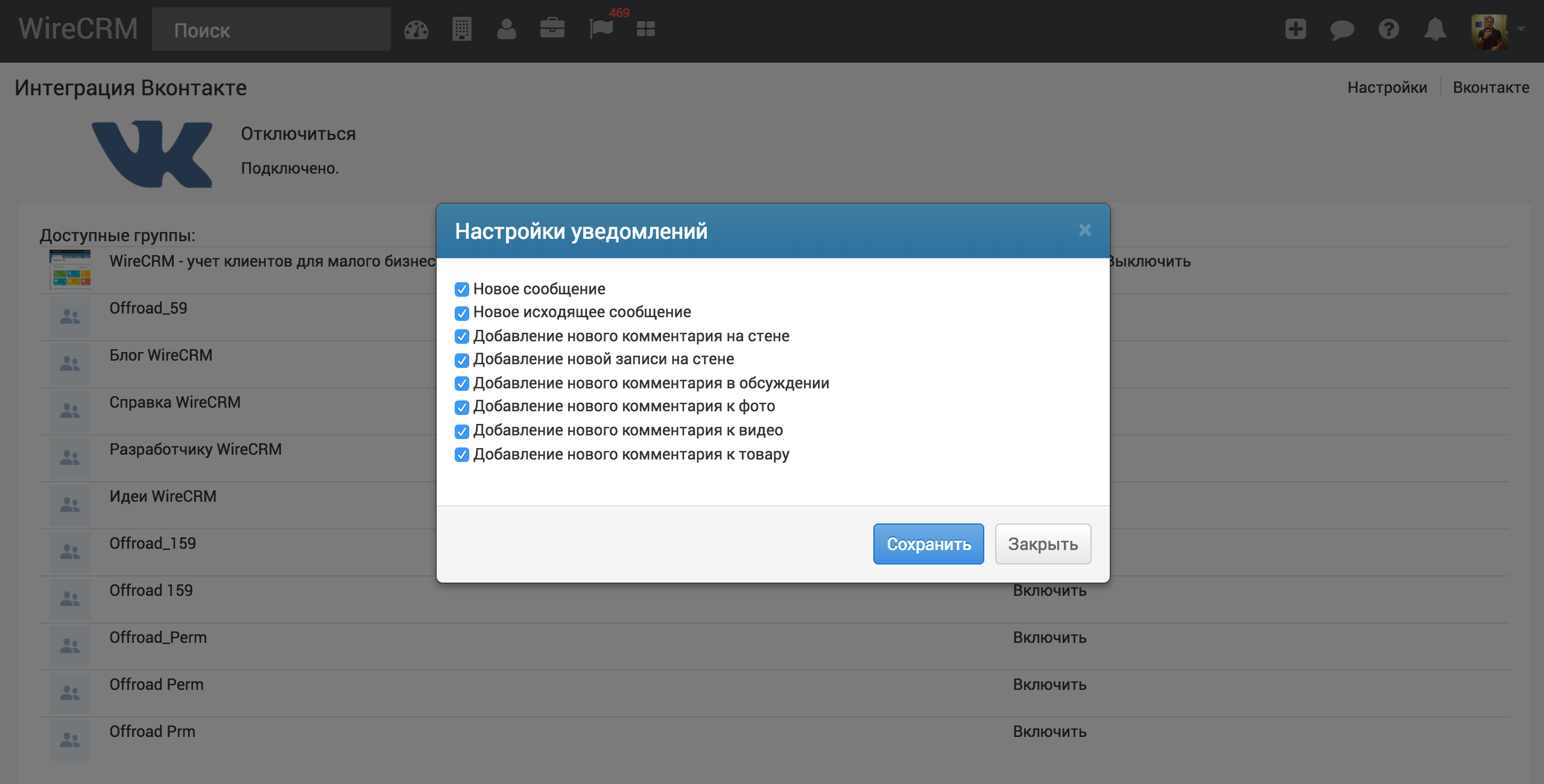
Если все настроено корректно, то при общении в личных сообщениях группы Вконтакте в CRM системе будут созданы активности Новое сообщение Вконтакте, если пишет новый клиент, то будет создана карточка контакта, если напишет клиент, который уже есть в CRM системе, то сообщение будет прикреплено к уже существующей карточке.
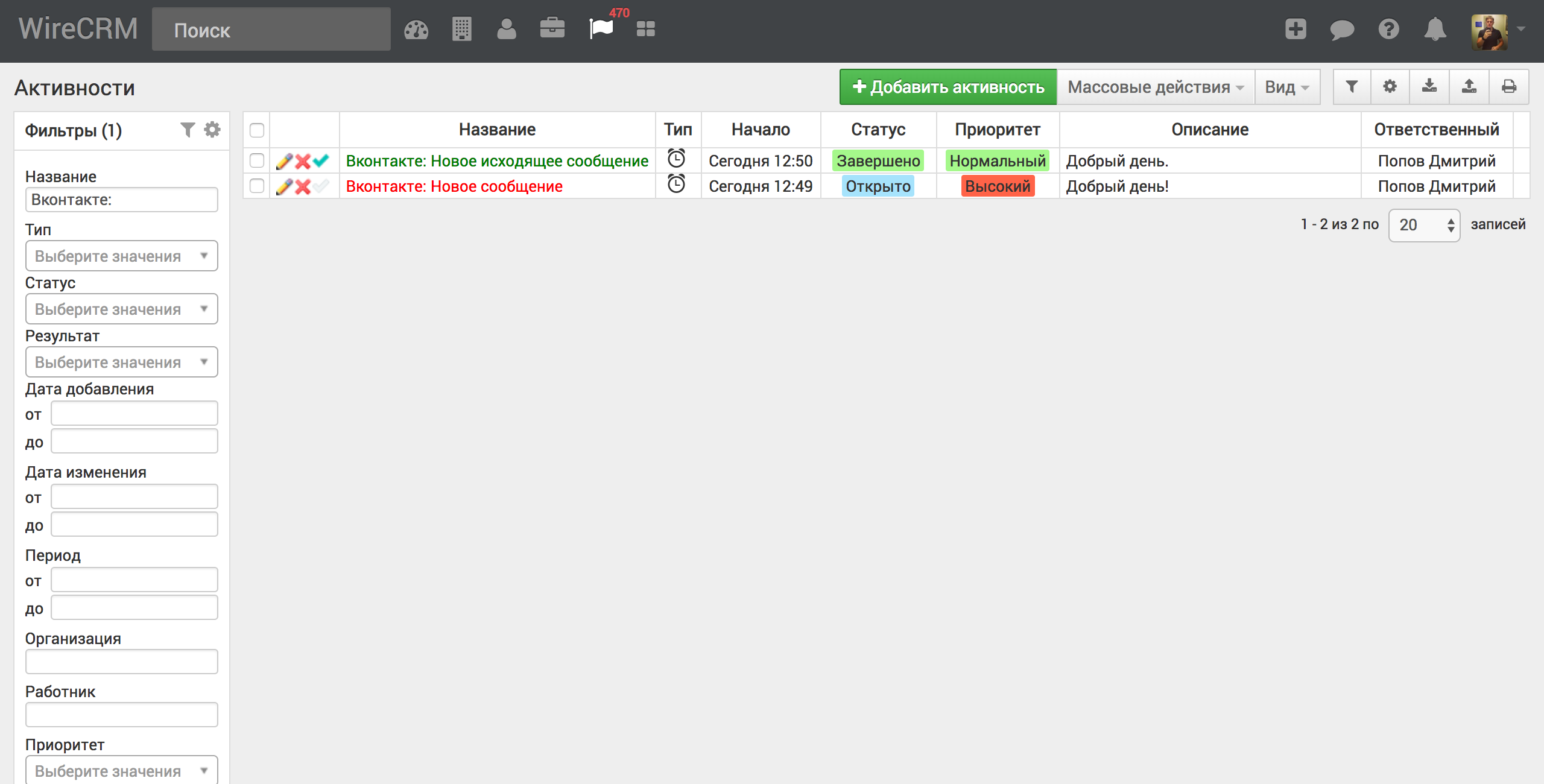
Форма сбора заявок
Для подключения формы сбора заявок, активируйте в группе приложение Сбор заявок Вконтакте, затем добавьте нужную форму через интерфейс Вконтакте, укажите поле Телефон, оно является обязательным для передачи заявок. В настройках интеграции группы в CRM, укажите галочку Уведомления о новых заявках. После этого заявки будут передаваться в CRM, будет создан контакт и к нему привязана активность, либо сделка, либо заказ.
В WireCRM легко вести учет клиентов и продаж, работать с финансами и складом, создавать документы по шаблону. Первые 14 дней бесплатны для всех новых пользователей. Изучите возможности сервиса, ведите учет клиентов и пользуйтесь поддержкой наших специалистов!
Создать аккаунт
Создать аккаунт
Комментарии |




